樓月語音錄音軟件是一款電腦端語音錄音軟件,該工具能自動對聊天工具的語音功能進行錄制,主要用于保存語音聊天記錄以及監控電腦語音,一鍵式操作簡單實用,快下載體驗吧!
軟件介紹
想知道您的小孩在網上和別人語音聊過什么嗎?
樓月語音聊天錄音軟件是一款電腦自動錄音軟件,該錄音監控軟件能夠自動記錄QQ 、微信、skype等 語音或視頻聊天中的所有音頻通話內容。該軟件也可以記錄所有的環境聲音,把軟件裝在家里的電腦上后,就像在家里裝上了一個語音錄音軟件,所有電腦附近發出的聲音都能夠被完全地記錄下來,包括打電話的聊天通話內容等所有聲音。
軟件功能
您可以設置為在軟件打開時就自動錄取所有聲音,也可以設置只有在進行QQ(或微信)語音/視頻聊天時才開始錄音,這樣,只有在被監控的電腦在開始QQ(或微信)語音/視頻聊天后,軟件才自動開始錄音,在結束聊天時,自動結束并保存錄音文件,使用QQ的人并不知道自己的語音聊天內容已經被錄取下來了。通過對軟件上進行設置,軟件也可以錄取耳機里發出來的任何聲音,如果您的操作系統是Vista, Windows7, Windows8, Windows10等新版操作系統,可以錄取麥克風里的所有音頻輸入和耳機內發出所有音頻輸出內容。
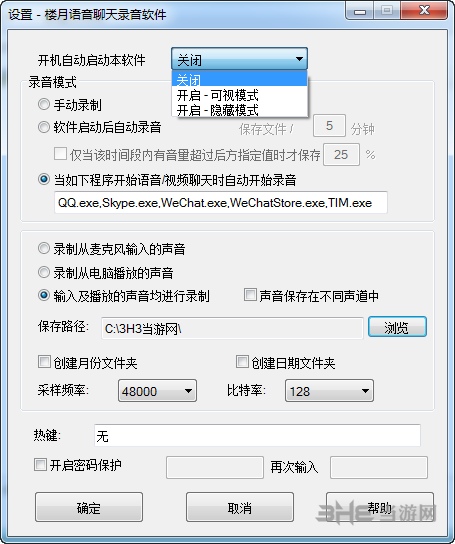
軟件特色
該語音聊天錄音軟件在運行時沒有任何窗口,只有通過您設置的熱鍵并輸入正確的密碼才可以調出設置窗口。該錄音軟件可以自動錄制所有通過聲卡和麥克風發出的任何聲音, 軟件在完全隱藏的情況下隱蔽錄取電腦附近所發出的聲音。本監控軟件廣泛應用于對家人(如小孩)的語音聊天內容進行監控。也可以使用該軟件對電腦實現手工內錄(錄制電腦上播放的聲音),外錄(錄麥克風輸入的聲音),或者混合錄(即輸入和輸出的聲音同時錄制)。
注冊碼
7CTTE39T3K37KFC5T4F3EE25F8448C6T
5E27A656F9223TC66FE4TDE768DC8FE4
怎么用
樓月語音聊天錄音軟件的使用其實非常簡單,如果沒有特殊的要求,直接點擊開始即可進行錄音了,然后點擊停止即可對文件進行保存,而更深入的使用方法,下面的教程可以完整的教你使用:
1,安裝完該軟件后,軟件將被自動啟動。
2, 現在您可以通過QQ,微信或Skype與別人語音或視頻聊天, 軟件將自動開始錄音。停止語音或視頻聊天時,軟件將自動停止錄音。(試用版在錄制一分鐘后自動停止錄制,正式版用戶沒有此限制。)
主界面:
開始:開始錄音(當QQ,微信,Skype開始語音或視頻聊天時,該按鈕將會被自動點擊)
停止:停止錄音
查看:打開錄音文件所在目錄。
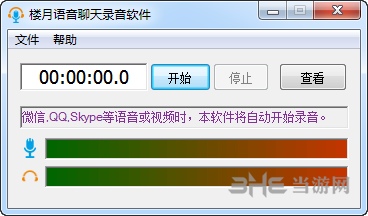
設置界面:
開機自動啟動本軟件
關閉:軟件將不會開機自動啟動
開啟 - 可視模式:軟件將在開機時自動啟動,啟動時將顯示我們軟件的主窗口,并且在屏幕右下角將顯示一個小的軟件圖標。
開啟 - 隱藏模式:軟件將在開機時自動啟動,但啟動時,屏幕上沒有任何顯示。您只可以通過按下軟件熱鍵才可以將軟件調出來
錄音模式
手動錄制 :您需要通過點擊軟件主界面上“開始”按鈕才會開始錄音。
軟件啟動后自動錄音:在本軟件被打開時即自動開始錄音。在選項后面,您需要設置每過多少分鐘保存一次錄音文件。
時間段內有音量超過指定值時才保存:如果我們不勾選上此選項的話,軟件會將開機期間的所有聲音一直都錄制下來。有時可能我們想讓軟件在周圍沒有聲音(或聲音較小)時不要錄制。因此我們軟件添加了該選項。如我們在后方設置為25%,前面設置的是每5分鐘保存一次文件。那么如果在5分鐘這個時間段內,任何時候錄制到的音量都沒有超過25%的話,將不會保存該文件。(主界面上上方那個彩條顯示的是當前麥克風錄制到的聲音的音量)
當如下程序開始語音/視頻聊天時自動開始錄音:您需要在下方設置需要攔截的軟件的進程名,中間用逗號隔開。我們已經默認幫您設置好了QQ,微信,Skype的進程,如果您還需要設置其它程序的話,可以自己在后方進行添加,但記得要用逗號進行隔開。
其它設置
錄制從麥克風輸入的聲音:僅錄制外部聲音(也就是從麥克風輸入的聲音)
錄制從電腦輸出的聲音:僅錄制從電腦輸出的聲音,如果我們想錄制一段歌曲或一段電影中的對白,可以選擇此選項。該選項僅在Vista及之后的操作系統上有效,在XP及之前的老版操作系統上無效。
輸入及播放的聲音均進行錄制:軟件既會錄制麥克風輸入的聲音,也會錄制從電腦輸出的聲音。在錄制語音聊天時,一般需要設置為此選項,這樣才可以將雙方的聲音均錄制下來,否則將只可以錄制到某一方的聲音。但該選項在XP及之前的操作系統中不可用,只有在Vista,Win7及Win8及以后的新版操作系統上才可用。在老版操作系統上(XP及以前的系統),需要錄制兩方的聲音的話,您可以右擊操作系統的音量圖標進行設置,詳情請點擊此處查看。如果還是無法實現雙邊錄音的話,建議使用我們另外一款面向國外用戶的英文版軟件,該軟件能夠完美兼容XP系統上的雙邊錄音,點擊此處進入下載頁面。
聲音保存在不同的聲道中:如果勾選上了本選項的話,從麥克風輸入的聲音和從電腦上播放的聲音將保存在兩個不同的聲道中。如果您錄制的是語音聊天的話,在您播放錄制下來的MP3文件時,您會發現自己這一方的聲音從一個喇叭中播放出來,另外一方的聲音從另外一個喇叭中播放出來,您會感覺好像就是兩個人在左右兩個不同的喇叭中進行交談。
保存路徑:設置錄制下來的mp3文件保存的路徑。
創建月份文件夾,創建日期文件夾:當錄音文件較多時,都保存在同一個文件夾的話,去找某一文件時會比較困難。如果您勾選了這兩個選項中的任何一個的話,會將同一個月或同一天的錄音文件保存在以當前月份或當前日期命名的文件夾中。
采樣頻率,比特率:當這兩個值越大時,聲音越清楚,同時文件占用的空間也越大。
熱鍵:設置調出本軟件的熱鍵。
開啟密碼保護:勾選上后,在您通過熱鍵或點擊屏幕右下角的托盤圖標調出本軟件時,將會要求您輸入密碼。
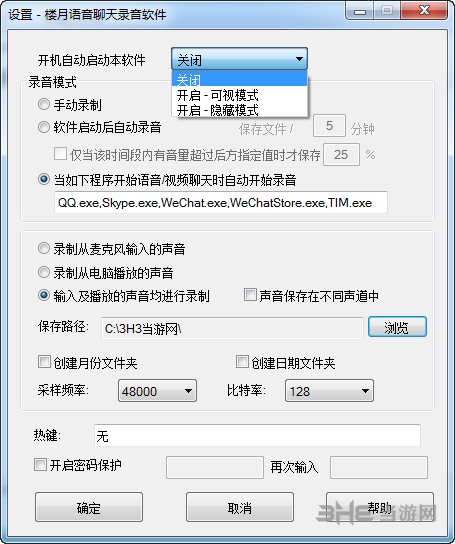
樓月語音錄音怎么保存
很多用戶在錄制完音頻后希望將錄音文件進行保存,不過找不到文件位置,還有時候想要將微信語音文件保存,這時候怎么操作才能快速得到文件呢?下面小編的教程將完美解決你的問題:
1, 接著點擊軟件界面上的“查看”按鈕,就可以看到剛才錄制下來的mp3文件了,可以使用任意播放器(如操作系統自帶的Windows Media Player)對其進行播放。
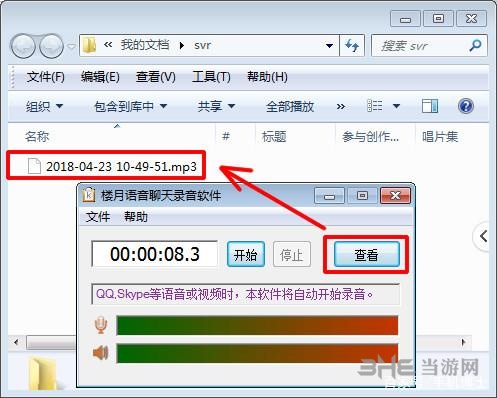
2, 如果要把手機上接收或發送的一條條的語音消息導出到電腦上,并保存為wav格式,該怎么實現呢?請先使用樓月微信聊天記錄導出恢復助手,把手機上的微信聊天記錄全部導出到電腦上,然后點擊“文件“,”導出聊天記錄“,并將某位好友的聊天記錄全部導出到電腦上任意目錄下。
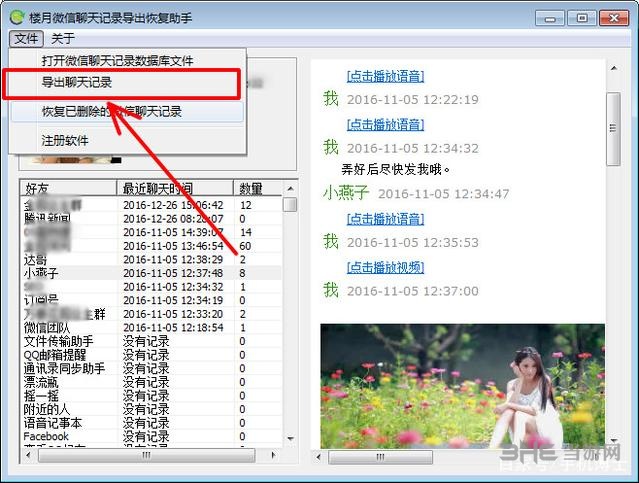
3, 導出后,可以在保存的目錄下看到一個名為voice的文件夾,雙擊進入該文件夾。
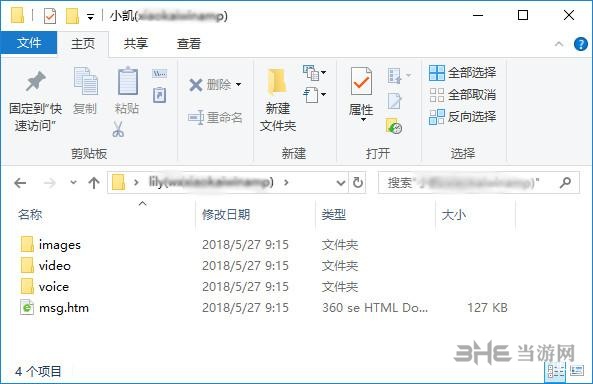
4, 就可以看到與該好友的所有收發的語音消息,可以看到wav音頻文件按阿拉伯數字進行命名,說明這些語音消息已經按聊天的先后順序進行了排序。
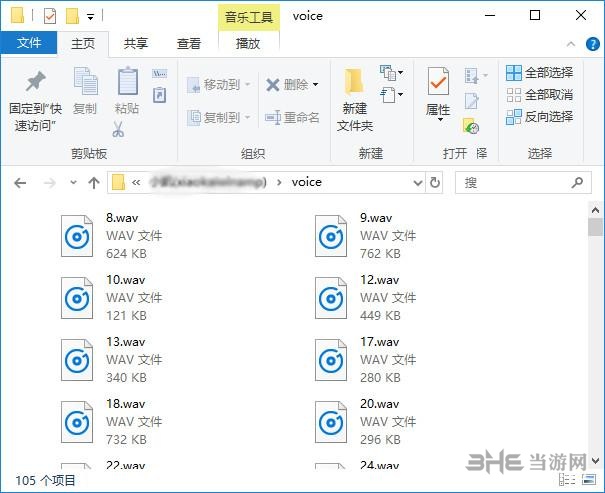
樓月錄音軟件錄的文件沒有聲音怎么辦
首先,樓月語音聊天錄音軟件能生成錄音文件,說明軟件的運行和錄音過程是正常的,所以要從聲音的生成上入手解決。基于此,首先用戶要檢測下麥克風有沒有插入,其中需要注意的是,需要插入后置麥克風或耳機語音插頭,然后在樓月設置中選擇【僅錄制電腦中聲音】。
安裝方法
下載后解壓rar,打開exe文件,下一步
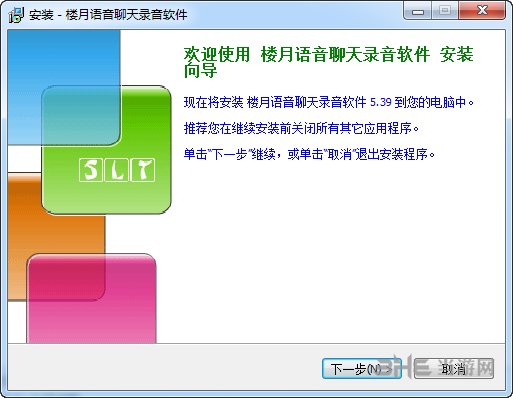
同意協議,下一步
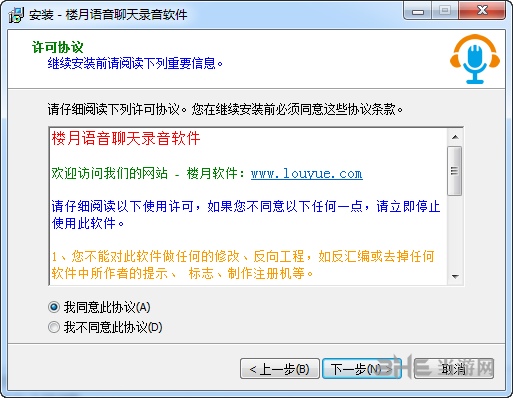
選擇安裝路徑后,下一步
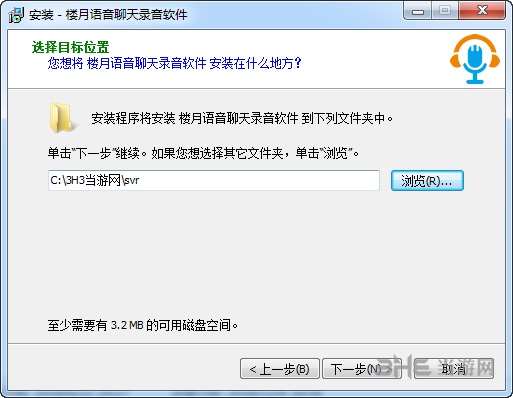
等待進度條完成后
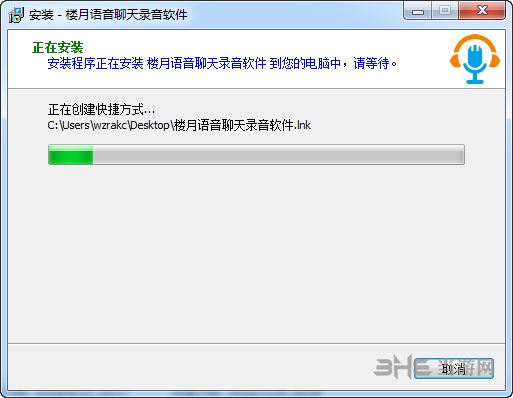
安裝完畢。
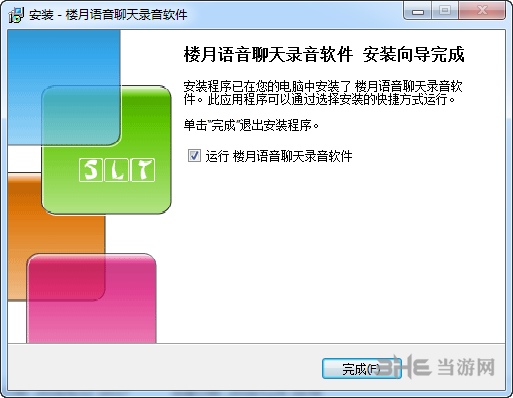
相關版本

相信很多用戶們對電腦錄音是非常熟悉的,很多用戶們都喜歡使用電腦來進行錄音,大家都不知道使用哪個軟件更好,所以這里小編就整理出一些免費好用的電腦錄音軟件,快來看看吧!
裝機必備軟件



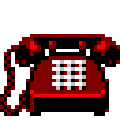


















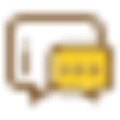









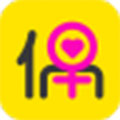
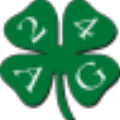

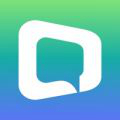






網友評論